答案是使用谷歌浏览器内置开发者工具可检查网页元素。通过右键点击“检查”、菜单栏“更多工具”或快捷键Ctrl+Shift+I/F12打开工具,再用元素选择器查看HTML结构与CSS样式。
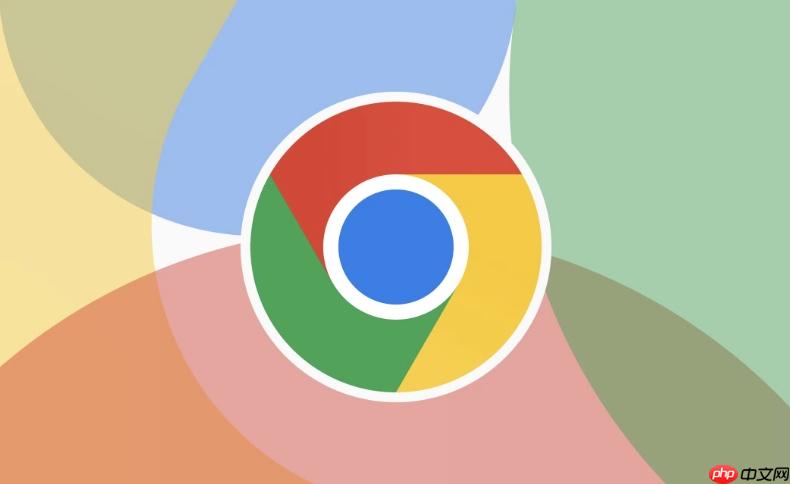
如果您需要检查网页上的特定元素,例如查看其HTML结构或CSS样式,谷歌浏览器提供了内置的开发者工具来帮助您实现。以下是几种常用的方法。
本文运行环境:Dell XPS 13,Windows 11
这是最直接和常用的方法,适用于快速查看页面上任意可见元素的代码。
1、在谷歌浏览器中打开目标网页。
2、将鼠标指针移动到您想要检查的网页元素上,例如一段文字、一张图片或一个按钮。
3、点击鼠标右键,在弹出的上下文菜单中选择“检查”选项。
4、此时,浏览器窗口下方或右侧会自动打开开发者工具面板,并高亮显示所选元素对应的HTML代码。
当右键功能受限或您想从整体上启动开发者工具时,可以通过浏览器的菜单进行操作。
1、点击谷歌浏览器右上角的三个垂直排列的更多操作(三点)图标。
2、在下拉菜单中依次选择“更多工具”,然后点击“开发者工具”。
3、开发者工具面板随即打开,您可以使用左上角的元素选择器工具(箭头图标),点击后在页面上选择要审查的元素。
对于经常使用开发者工具的用户,掌握快捷键可以极大提升效率。
1、在打开的网页上,同时按下键盘上的Ctrl + Shift + I组合键,即可打开开发者工具。
2、或者,您也可以使用F12功能键直接启动开发者工具。
3、若要直接进入元素选择模式,可先打开工具,然后按Ctrl + Shift + C,此时鼠标指针会变为一个带箭头的方框,方便您悬停选择页面元素。
以上就是谷歌浏览器怎么查看元素(审查元素)_谷歌浏览器开发者工具使用方法的详细内容,更多请关注php中文网其它相关文章!

谷歌浏览器Google Chrome是一款可让您更快速、轻松且安全地使用网络的浏览器。Google Chrome的设计超级简洁,使用起来得心应手。这里提供了谷歌浏览器纯净安装包,有需要的小伙伴快来保存下载体验吧!

Copyright 2014-2025 https://www.php.cn/ All Rights Reserved | php.cn | 湘ICP备2023035733号